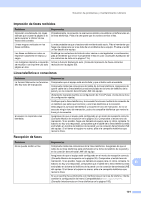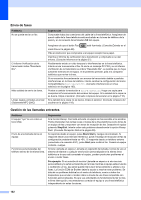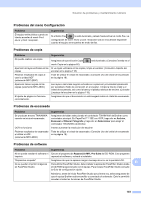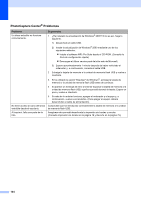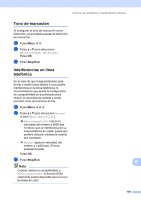Brother International MFC 250C Users Manual - Spanish - Page 114
de soporte, Básica, Orden inverso, Avanzada, Ajustes de color, Impresión bidireccional, Problema
 |
UPC - 012502620471
View all Brother International MFC 250C manuals
Add to My Manuals
Save this manual to your list of manuals |
Page 114 highlights
Impresión (Continuación) Problema La impresión tiene un aspecto borroso o la tinta parece correrse. Aparecen manchas al dorso o en la parte inferior de la página. El equipo imprime líneas densas en la página. Las impresiones aparecen arrugadas. No se puede imprimir "Formato página". La velocidad de impresión es demasiado lenta. El papel fotográfico no se arrastra correctamente. El equipo toma varias páginas Las páginas impresas no se apilan correctamente. El equipo no imprime utilizando Adobe Illustrator. Sugerencias Asegúrese de usar los tipos de papel recomendados. (Consulte Papel aceptable y otros soportes de impresión en la página 14). Evite manipular el papel hasta que la tinta esté seca. Asegúrese de que está utilizando tinta genuina de Brother Innobella™. Si utiliza papel fotográfico, asegúrese de que haya configurado el tipo de papel correcto. Si imprime una fotografía desde el ordenador, configure la opción Tipo de soporte en la ficha Básica el controlador de la impresora. Asegúrese de que la placa de impresión no está manchada de tinta. (Consulte Limpieza de la placa de impresión del equipo en la página 119). Asegúrese de que está utilizando tinta genuina de Brother Innobella™. Asegúrese de utilizar la aleta de soporte del papel. (Consulte Carga de papel y otros soportes de impresión en la página 8). Active la casilla de verificación Orden inverso en la ficha Básica del controlador de impresora. En la ficha del controlador de impresora Avanzada, haga clic en Ajustes de color y desactive la casilla de Impresión bidireccional para Windows® o en Impresión bidireccional para Macintosh®. Asegúrese de que está utilizando tinta genuina de Brother Innobella™. Compruebe que la configuración de tamaño de papel en la aplicación y en el controlador de impresión es idéntica. Intente cambiar la configuración del controlador de la impresora. Una alta resolución necesita un tiempo de procesamiento, envío e impresión mayor. Pruebe las otras configuraciones de calidad en la ficha Avanzada del controlador de impresora. Desactive la opción Sin bordes. La impresión sin bordes es más lenta que la impresión en modo normal. (Consulte Impresión para Windows® o Impresión y envío de faxes para Macintosh® en la Guía del usuario del Software del CD-ROM). Cuando imprima sobre papel fotográfico Brother, cargue una hoja adicional del mismo papel fotográfico en la bandeja de papel. Se ha incluido una hoja adicional al paquete de papel para esta finalidad. Limpie el rodillo de recogida de papel. (Consulte Limpieza del rodillo de recogida de papel en la página 120). Asegúrese de que el papel está cargado correctamente en la bandeja de papel. (Consulte Carga de papel y otros soportes de impresión en la página 8). Compruebe que no hay más de dos tipos de papeles cargados en la bandeja al mismo tiempo. Asegúrese de utilizar la aleta de soporte del papel. (Consulte Carga de papel y otros soportes de impresión en la página 8). Intente reducir la resolución de la impresión. (Consulte Impresión para Windows® o Impresión y envío de faxes para Macintosh® en la Guía del usuario del Software del CD-ROM). 100